MySQL压缩包安装教程_惠州MySQL培训
作者:黄君发布时间:2020-12-22分类: SQL Server浏览:1071
导读:压缩包安装方式:从官网上下载mysql-5.6.31-winx64.zip,将其解压,接下来的安装是通过命令来安装MySQL数据库的。
压缩包安装方式
从官网上下载mysql-5.6.31-winx64.zip,将其解压,接下来的安装是通过命令来安装MySQL数据库的。
(1)mysql-5.6.31-winx64.zip解压到E:\JavaWebDeveloper\文件下,打开命令提示符以管理员身份运行,cd到E:\JavaWebDeveloper\mysql-5.6.31-winx64\bin下
命令为:cd /d E:\JavaWebDeveloper\mysql-5.6.31-winx64\bin

(2)安装MySQL
mysqld install,运行命令后MySQL安装成功。

(3)启动MySQL服务。
net start mysql将启动MySQL服务。值得注意的是用命令安装的MySQL在Windows系统下默认服务名为mysql,默认密码为空。

(4)配置环境变量
1)新建MYSQL_HOME变量,并配置值为:E:\JavaWebDeveloper\mysql-5.6.31-winx64
MYSQL_HOME:E:\JavaWebDeveloper\mysql-5.6.31-winx64
2)编辑path系统变量,将%MYSQL_HOME%\bin添加到path变量后。配置path环境变量,也可不新建MYSQL_HOME变量,而是直接将MySQL安装目录下的bin配置到path变量下,
Path:%MYSQL_HOME%\bin
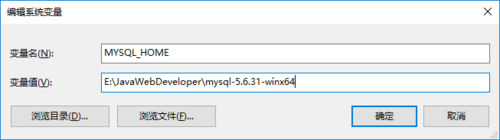

(5)进入MySQL
mysql -u root -p,密码默认为空。显示“mysql>”表示进入MySQL,可用T-SQL语句对数据库执行各种操作。也可用数据库图形化管理工具对数据库进行管理

- SQL Server排行
- 标签列表
-
- Java (3694)
- 北大青鸟 (3713)
- 软件开发 (3613)
- JAVA (3413)
- UI设计入门 (2093)
- 惠州北大青鸟 (4375)
- 惠州IT培训 (2558)
- UI设计培训 (2090)
- 惠州UI设计培训 (2095)
- 惠州UI设计培训学校 (2090)
- 惠州计算机软件培训 (6260)
- 惠州计算件软件开发 (6260)
- 惠州计算机软件基础 (6261)
- 惠州计算机JAVA培训 (3574)
- 惠州计算机Java软件开发 (3620)
- 惠州计算机JAVA软件开发 (4645)
- 惠州计算机JAVA软件开发学校 (3338)
- 惠州计算机Java软件开发培训 (3338)
- 北大青鸟IT计算机学校 (5048)
- 北大青鸟IT软件学校 (5062)
- 北大青鸟IT学校 (5059)
- 惠州计算机UI设计软件开发 (2088)
- UI设计基础教程 (2088)
- UI设计是什么 (2088)
- UI设计教程 (2088)
- 网站分类
-
- 计算机教程
- 计算机入门
- 职业学校
- 新闻动态
- 专业课程
- 热门技术
- SEO
- 培训教程
- windows
- linux教程
- 系统集成
- 网站开发
- Html5
- 办公软件
- 师资力量
- 热点问答
- 联系我们
- 计算机学校
- 惠州计算机学校
- 河源计算机学校
- 广州计算机学校
- 深圳计算机学校
- 湛江计算机学校
- 佛山计算机学校
- IT计算机培训信息
- 设计专业
- UI
- 影视特效
- 游戏动漫设计
- Photoshop
- AI设计
- 软件教程
- Java技术
- C语言/C++语言培训
- C#
- Python技术
- PHP
- 数据库
- SQL Server
- 网络教程
- 网络安全
- 网络营销
- 软件专业
- 大数据专业
- 前端开发专业
- 软件测试专业
- Python专业
- 软件实施
- 珠海计算机学校
- 初中生学什么好
- 计算机认证
- 文章归档
-
- 2024年5月 (14)
- 2024年4月 (80)
- 2024年3月 (65)
- 2024年2月 (54)
- 2024年1月 (25)
- 2023年12月 (12)
- 2023年11月 (73)
- 2023年10月 (134)
- 2023年9月 (34)
- 2023年8月 (3)
- 2023年7月 (3)
- 2023年6月 (12)
- 2023年5月 (30)
- 2023年4月 (72)
- 2023年3月 (11)
- 2023年2月 (34)
- 2023年1月 (37)
- 2022年12月 (78)
- 2022年11月 (359)
- 2022年6月 (1193)
- 2022年5月 (570)
- 2022年4月 (1567)
- 2022年3月 (982)
- 2022年2月 (54)
- 2022年1月 (182)
- 2021年9月 (308)
- 2021年8月 (1704)
- 2021年7月 (2423)
- 2021年6月 (1806)
- 2021年5月 (1569)
- 2021年4月 (1380)
- 2021年3月 (1255)
- 2021年2月 (709)
- 2021年1月 (1521)
- 2020年12月 (3626)
- 2020年11月 (1646)
- 2020年10月 (1046)
- 2020年9月 (592)
- 最近发表
-
- 江门信息:职业病有哪些?患了职业病,怎么申请工伤认定?|||广州计算机编程培训
- 阳江信息:第六届“中国创翼”创业创新大赛广东选拔赛正式启动|||计算机培训学校招生
- 揭阳信息:市人社局推进“绿美揭阳”生态建设用心打造“技工林”|||计算机培训学校招生
- 梅州信息:喜讯!梅州市代表团在第六届粤港澳大湾区“粤菜师傅”技能大赛再创佳绩|||计算机培训机构
- 揭阳信息:揭阳市代表团参加2024年“粤菜师傅”服务百县千镇万村高质量发展暨第六届粤港澳大湾区“粤菜师傅”技能大赛活动|||北大青鸟计算机培训中心
- 东莞信息:(虎门)“公共就业服务进校园”专场活动在东职院举行|||计算机培训学校招生
- 东莞信息:(茶山)开展劳动调解培训,提升前端调解质效|||计算机职业技能培训班
- 阳江信息:报考2024年监理工程师需要什么条件?|||大学生计算机培训学校
- 东莞信息:万江街道成功举办2024年东莞市(第十五届)校企合作洽谈会分会场活动|||中专学计算机平面设计女生可以学计算机网络技术好吗
- 东莞信息:(塘厦)塘厦镇名城名企OpenDay活动圆满落幕共绘政校企合作新蓝图|||计算机网络培训学校


